IT 전문가라면 기본 설정 재설정이 일반적인 문제 해결 기술이라는 것을 알고 있습니다. Adobe Illustrator에서 수행하는 방법은 다음과 같습니다.
1. 편집 > 기본 설정(Windows) 또는 Illustrator > 기본 설정(Mac OS)을 선택하여 기본 설정 대화 상자를 엽니다.
2. 대화 상자 왼쪽에 있는 목록에서 범주를 선택합니다.
3. 다음 중 하나를 수행합니다.
- 선택한 범주의 모든 기본 설정을 재설정하려면 모두 재설정 버튼을 클릭하십시오.
- 단일 기본 설정을 재설정하려면 기본 설정 이름 옆에 있는 재설정 버튼을 클릭하십시오.
4. 확인을 클릭합니다.
안에 Adobe Illustrator의 설정 필요에 맞게 변경할 수 있습니다. Illustrator에는 기본 설정이 있습니다. 그러나 사용자는 설정으로 이동하여 Illustrator에서 패널 설정 및 명령을 변경할 수 있습니다. Illustrator를 열면 패널 및 명령의 레이아웃이 Illustrator 환경 설정 파일에 저장됩니다. 또한 설정 파일에는 일반 디스플레이 설정, 파일 저장 설정, 성능 설정, 유형 설정, 플러그인 및 스크래치 디스크 설정 등 다양한 프로그램 설정이 저장됩니다. 이러한 옵션의 대부분은 설정 대화창. 기본 설정은 앱을 종료할 때마다 저장됩니다.

Windows에서 Illustrator 환경 설정을 재설정하는 방법
Illustrator에서 환경 설정을 재설정하려는 이유는 무엇입니까? 음, 때때로 일러스트레이터에서 예기치 않은 동작이 있을 수 있으며 이는 설정에 문제가 있음을 나타낼 수 있습니다. 사용자가 변경했거나 패널 또는 기타 설정을 잃어버렸을 수 있으며 다시 가져오는 방법을 모릅니다. 공장 초기화가 필요할 수 있습니다. 설정을 재설정하는 방법에는 여러 가지가 있습니다. 일부 방법은 일러스트레이터의 버전에 따라 다를 수 있으며 일부는 모든 버전에서 작동합니다.
- 키보드 단축키 사용
- 삭제, 제거 또는 이름 바꾸기
- 설정 재설정 버튼을 클릭합니다.
1] 키보드 단축키 사용
Illustrator를 재설정하는 이 방법을 사용하려면 Illustrator가 열려 있으면 닫아야 합니다. 닫기 전에 작업을 저장하는 것을 잊지 마십시오. Illustrator를 닫은 후 아이콘으로 이동하여 엽니다. 컨트롤 + 알트 + 쉬프트, 그런 다음 일러스트레이터 아이콘을 클릭합니다. 이렇게 하면 Illustrator를 열 때 모든 설정이 기본값으로 재설정됩니다.

안에 설정 버튼은 에서 찾을 수 있습니다 옵션 패널 Illustrator 창 상단에
2] 삭제, 제거 또는 이름 바꾸기
Illustrator에서 환경 설정을 재설정하는 또 다른 방법은 환경 설정 파일을 찾아 삭제하거나 이름을 바꾸는 것입니다. 이렇게 하려면 Illustrator를 닫아야 합니다. 닫기 전에 작업을 저장하는 것을 잊지 마십시오. Illustrator를 닫은 후 다음으로 이동합니다. C:Users '사용자 이름'AppDataRoamingAdobeAdobe Illustrator '사용자 버전' Settingsen_USx64 . Illustrator 설정이 포함된 폴더의 경로는 운영 체제 또는 Illustrator 버전에 따라 다를 수 있습니다.

또한 파일이 숨겨져 있을 수 있으므로 폴더를 열고 보기로 이동한 다음 세 개의 점( 자세히 알아보기 ) 폴더 창 상단에서 옵션을 선택합니다. 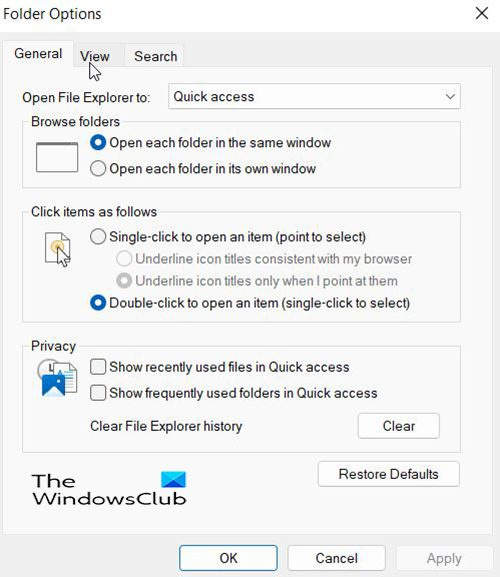
대화 상자가 나타납니다.
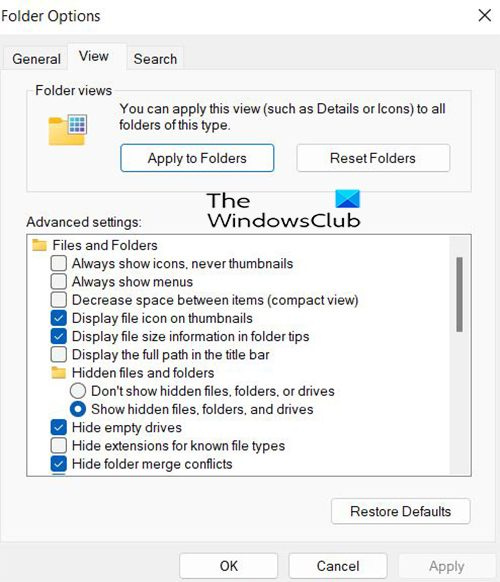
iastordatasvc
표시되는 대화 상자에서 버튼을 클릭합니다. 친절한 탭을 클릭한 다음 숨겨진 파일, 폴더 및 드라이브 표시 . 숨겨진 파일이 표시됩니다.
숨김 파일을 표시하면 다음과 같은 폴더가 표시됩니다. 어도비 일러스트레이터 설정 또는 파일 AIRef . 기본 설정 파일을 삭제, 삭제 또는 이름 바꾸기 전에 다른 위치에 백업 복사본을 만들 수 있습니다. 교체해야 하는 경우 백업이 도움이 됩니다. Illustrator를 다시 열면 새로운 기본 설정이 생성됩니다.
읽다: Illustrator에서 여러 단어를 하나의 모양으로 뒤틀고 변환하는 방법
3] 설정 재설정 버튼을 클릭하십시오.
새 버전의 Illustrator에는 재설정 설정 설정 대화 상자에서 버튼을 누릅니다.
설정 재설정 버튼을 클릭한 다음 작업을 저장한 후 Illustrator를 다시 시작합니다.
Illustrator 설정이란 무엇입니까?
Illustrator를 열면 패널 및 명령의 레이아웃이 Illustrator 환경 설정 파일에 저장됩니다. 또한 설정 파일에는 일반 디스플레이 설정, 파일 저장 설정, 성능 설정, 유형 설정, 플러그인 및 스크래치 디스크 설정 등 다양한 프로그램 설정이 저장됩니다. 이러한 옵션의 대부분은 설정 대화창. 기본 설정은 앱을 종료할 때마다 저장됩니다.
Illustrator 설정을 백업하는 방법은 무엇입니까?
Illustrator 설정 파일이 저장된 폴더를 찾아 Illustrator 설정을 백업할 수 있습니다. 그런 다음 설정 파일을 다른 폴더에 복사할 수 있습니다. 그런 다음 해당 설정을 다시 사용하려는 경우 Illustrator 폴더에서 설정 파일을 바꿀 수 있습니다.



![PC에서 Battle.net 오류 BLZBNTAGT000008A4 [수정됨]](https://prankmike.com/img/games/EF/battle-net-blzbntagt000008a4-error-on-pc-fixed-1.jpg)




![Windows 오류 보고 이벤트 ID 1001 [수정]](https://prankmike.com/img/errors/44/windows-error-reporting-event-id-1001-fixed-1.jpeg)






